Publicité
 Que vous prépariez un rapport de travail ou que vous souhaitiez simplement représenter des informations sur votre blog sous forme graphique, Google Fusion Tables peut vous aider. Google Fusion est en fait une fonctionnalité intégrée à Google Documents, qui vous permet de transformer des informations brutes stockées dans un tableau ou format de feuille de calcul d'une manière plus attrayante visuellement - que ce soit un graphique à secteurs, un graphique à barres ou une carte avec une couche d'informations.
Que vous prépariez un rapport de travail ou que vous souhaitiez simplement représenter des informations sur votre blog sous forme graphique, Google Fusion Tables peut vous aider. Google Fusion est en fait une fonctionnalité intégrée à Google Documents, qui vous permet de transformer des informations brutes stockées dans un tableau ou format de feuille de calcul d'une manière plus attrayante visuellement - que ce soit un graphique à secteurs, un graphique à barres ou une carte avec une couche d'informations.
Nous avons couvert de nombreux générateurs de graphiques ici à MUO, y compris des applications en ligne comme Pie Color et Outil graphique Créez des diagrammes et des graphiques professionnels avec ces 6 outils gratuitsLes diagrammes et les graphiques ne sont pas uniquement le domaine des employés de bureau et des personnes dans le monde des affaires. Ces six outils en ligne gratuits vous offrent la puissance de la visualisation instantanée. Lire la suite . Nous avons même couvert une fois le créateur de diagrammes d'images de Google, qui, j'en suis sûr, était un prédécesseur de Google Fusion Tables. La beauté de Google Fusion Tables est qu'il prend la création de graphiques à un niveau plus automatisé, en vous permettant d'importer des feuilles de calcul directement à partir de Google Docs. Vous pouvez également importer des données à partir d'un fichier stocké sur votre ordinateur ou les créer à la volée.
Accédez aux tables Google Fusion depuis Google Docs
La première étape consiste à vous connecter à votre compte Google Docs, puis à cliquer sur le bouton "Créer»Sur le côté gauche de l'écran principal. Vous verrez une liste déroulante de toutes les choses typiques que vous pouvez créer dans Google Docs, comme des documents et des feuilles de calcul. Si vous regardez un peu plus loin dans cette liste, vous verrez une sélection pour "Table“. Il s'agit actuellement d'une fonctionnalité bêta.

La première option que vous aurez consiste à importer votre table de données. Comme vous pouvez le voir, vous pouvez simplement utiliser une feuille de calcul que vous avez déjà dans votre compte Google Docs (Google Spreadsheets), ou vous pouvez télécharger un fichier de données de feuille de calcul depuis votre ordinateur.

Pour les besoins de cet article, je souhaite vous montrer comment utiliser Google Fusion Tables pour afficher des données réelles sur une carte. Dans ce cas, je vais créer une liste des voyages que notre famille a effectués au fil des ans, et je vais évaluer chaque voyage avec une valeur «similaire» - de 0% à 100%.
Lorsque vous créez une nouvelle table vide, vous pouvez entrer dans les données une ligne à la fois. Ce n'est pas tout à fait comme une feuille de calcul ordinaire où il y a un tas de lignes vides. Vous devez cliquer sur le "Créer une nouvelle ligne”Pour entrer de nouvelles données.

Texte et Nombre peut être n'importe quoi. Emplacement est facultative, sauf si vous souhaitez représenter les données sous forme de carte, auquel cas vous souhaiterez connecter ces données à un emplacement spécifique qui apparaîtra sur une carte Google. Vous pouvez également ajouter une date, qui peut également être utile en fonction de ce que vous essayez de représenter, mais cela est également facultatif.
Voici mon tableau complet, avec cinq endroits que nous avons visités et un nombre représentant combien nous avons aimé le voyage.

Lorsque vous êtes prêt à convertir votre fiche technique en format graphique, cliquez simplement sur le bouton "Visualiser" et sélectionnez l'une des options dans la liste. Vous pouvez représenter les données sous la forme d'un graphique linéaire, d'un graphique à barres, d'un graphique à secteurs, d'un nuage de points ou d'une chronologie.
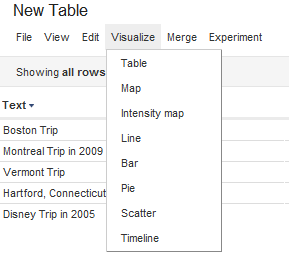
Bien sûr, ma fonctionnalité préférée de Google Fusion Tables est la possibilité de superposer des données au-dessus d'une carte Google. Lorsque vous sélectionnez le Carte, il existe quelques étapes supplémentaires que vous pouvez suivre pour personnaliser la visualisation de vos données.

À l'heure actuelle, il n'y a vraiment rien de spécial à propos des points de données, sauf qu'ils sont tracés sur la carte en fonction des emplacements que j'ai fournis pour ces points de données. Au lieu de cela, je veux rendre la carte plus utile en changeant le marqueur lui-même en fonction du pourcentage «j'aime» que j'ai donné à ce voyage. Cliquez simplement sur "configurer les styles"En haut de la carte. Cliquer sur "Godets", Puis divisez les points de données en plages de valeurs. Dans ce cas, je veux 5 icônes différentes qui représentent des plages de points de notation.
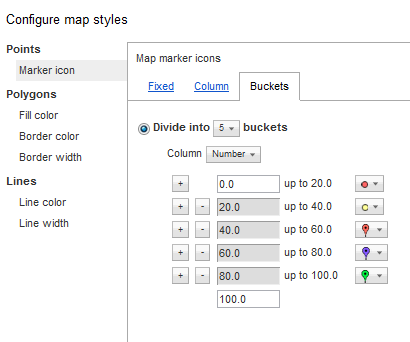
N'oubliez pas de sélectionner les données que vous représentez en identifiant la colonne de données dans la liste déroulante. Dans ce cas, j'ai choisi le "Nombre”Colonne de ma table. Maintenant, vous pouvez voir que les icônes s'affichent dans la taille et la couleur relatives au «poids» que j'ai donné à ce voyage.

Évidemment, cela peut devenir beaucoup plus utile lorsque vous avez des centaines ou des milliers de points de données et que vous divisez les icônes en compartiments très affinés. Ce faisant, vous pouvez représenter des informations telles que les maladies, les accidents, les catastrophes naturelles et autres les données d'une manière qui pourrait révéler des informations autrement difficiles à visualiser dans un simple tableau format.
Bien sûr, vous pouvez également utiliser les graphiques Google Fusion pour représenter les données dans vos formats de graphique à secteurs, à secteurs ou à secteurs standard - le type de graphiques que vous pouvez faire au travail ou à l'école.
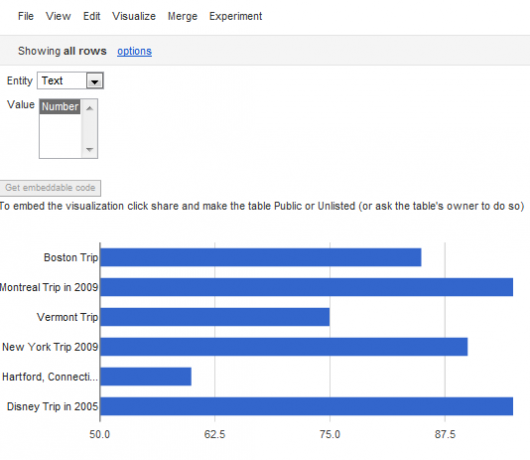
La meilleure partie de Google Fusion Tables est que les visualisations que vous créez peuvent être intégrées n'importe où sur le Web. Tout ce que vous avez à faire est de rendre votre tableau d'origine "public", puis dans l'affichage de la carte, cliquez sur le "Obtenir un lien intégrable“. Cela vous fournira du code que vous pourrez mettre en évidence puis coller sur votre propre blog ou site Web.

Les autres graphiques sont également intégrables de la même manière.

Google Fusion Tables, il est ridiculement rapide et facile d'importer d'énormes volumes de données, puis de représenter ces informations dans un format graphique qui, autrement, vous aurait pris beaucoup plus de temps pour utiliser une application comme Microsoft Exceller. Google Fusion Tables vous permet d'identifier rapidement les données exactes que vous souhaitez représenter, comment vous souhaitez l'afficher, puis s'occupe du reste - et vous permet de partager vos visualisations rapidement sur le la toile.
Alors allez-y, connectez-vous à votre compte Google Docs et essayez Google Fusion Tables. Faites-nous savoir si cela vous a aidé à analyser vos données d'une nouvelle manière. Partagez vos pensées et vos idées dans la section des commentaires ci-dessous!
Crédit d'image: Shutterstock
Ryan est titulaire d'un BSc en génie électrique. Il a travaillé 13 ans dans l'ingénierie d'automatisation, 5 ans dans l'informatique et est maintenant ingénieur d'applications. Ancien rédacteur en chef de MakeUseOf, il a pris la parole lors de conférences nationales sur la visualisation des données et a été présenté à la télévision et à la radio nationales.


